さっそく利用してみました。
先日iPhone6を購入したので、移行シーンとして利用してみます。
使用したPCはこちらです。
こちらがトップの画面。
シンプルで分かりやすいデザインです。
まずはiPhone5を接続します。
するとデータの読み込みが始まりました。
※ここでiTunesが開かれていると、都合が悪いので閉じておきましょう。
使用しているデバイスはiPhone5、容量は32Gモデルです。
30Gくらい使っていたので、読み込みにも時間がかかります。。。。
約20分ほど待っていると読み込みが終わりました。
青い四角の部分は、実際には撮影した写真や動画が一覧で出てきます。
チェック式なので、必要なデータだけ移行できます。
各種チェックを終えたら、右下の「復元」ボタンを押しましょう!
すると確認画面が出てきますので、
デバイスに復元ボタンを押すだけで終了です!!
復元後は、自動でiPhoneが再起動します。
ここまで非常に簡単にデータ移行が終わりました!
データのバックアップを取っておけば、イザ!と言う時に役に立ちますね。
これからiPhone6を購入予定の方は、バックアップ用として本ソフトをお勧めします!
難しい操作は一切ありません。上記ステップだけです!
この製品の強みはデータ移行の際に、画面を見ながらチェックできるところです。
写真や動画などたくさんデータがある場合、選別が大変ですからね。
4,000円代の代金で安心を購入できるので、ひとつの選択肢としては絶対アリの製品です!
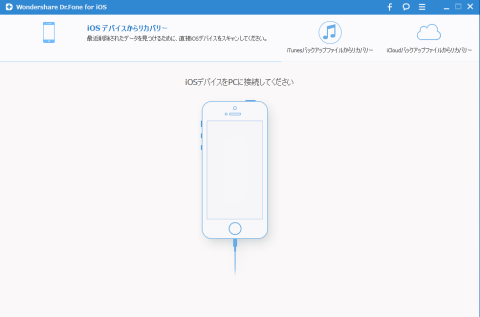

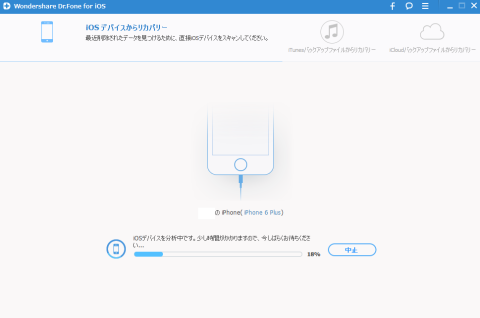




とらさん
2015/10/14
iPhoneバックアップソフトウェアは無料試用できますか?